Cet article est avant tout un aide mémoire pour mes besoins, sur l’installation de VirtualBox 4.3 sous Ubuntu serveur 12.04 LTS sans interface graphique. Pour l’administration de VirtualBox, je vais utiliser phpVirtualBox.
PhpVirtualbox est une interface web écrite en PHP et qui utilise la technologie Ajax. C’est une application open-source LGPLv3, développée par Ian Moore. Cette interface web permet d’accéder et de contrôler les instances de VirtualBox à distance.
Les commandes sont éxécutées en tant que root.
Installation VirtualBox 4.3
Ajout du dépôt de VirtualBox:
echo "deb http://download.virtualbox.org/virtualbox/debian precise contrib" > /etc/apt/sources.list.d/virtualbox.list
Mise à jour des dépôts:
apt-get update
Installation VirtuallBox 4.3:
apt-get install virtualbox-4.3
Téléchargement du pack d’extension:
wget download.virtualbox.org/virtualbox/4.3.4/Oracle_VM_VirtualBox_Extension_Pack-4.3.4-91027.vbox-extpack
Installation du pack d’extension:
VBoxManage extpack install Oracle_VM_VirtualBox_Extension_Pack-4.3.4-91027.vbox-extpack
Ajout de l’utilisateur courant au groupe vboxusers:
adduser fred vboxusers
Installation phpVirtualBox 4.3
Installation du serveur web Apapche2 + Php5:
sudo apt-get install apache2 php5
Activation du module userdir dans apache2:
a2enmod userdir
Configuration userdir.conf:
nano /etc/apache2/mods-available/userdir.conf
Commenter la ligne:
#AllowOverride FileInfo AuthConfig Limit Indexes
Ajouter la ligne:
AllowOverride All
Autoriser l’exécution des pages PHP:
nano /etc/apache2/mods-available/php5.conf
Commentez les 5 lignes de cette façon:
#<IfModule mod_userdir.c> #<Directory /home/*/public_html> #php_admin_value engine Off #</Directory> #</IfModule>
Relance d’Apache:
service apache2 restart
Création du répertoire public_html:
mkdir ~/public_html
Téléchargement de phpVirtualBox:
cd /home/fred/public_html/ wget http://sourceforge.net/projects/phpvirtualbox/files/phpvirtualbox-4.3-0.zip
Décompresser phpvirtualbox-4.3-0.zip:
unzip phpvirtualbox-4.3-0.zip
Renommer le fichier config.php:
mv config.php-exemple config.php
Paramétrer le fichier config.php:
nano config.php
Remplacer ‘vbox’ et ‘pass’ par le compte du serveur:
var $username = 'vbox'; var $password = 'pass';
Lancement du serveur VirtualBox:
vboxwebsrv -b
Accès à phpVirtualBox: http://ip_serveur/~fred/
Login: admin
Mot de passe: admin
Dans cette interface, on retrouve les mêmes fonctionnalités que la version GUI de VirtualBox.
Le seul point négatif de cette interface, il faut un plugin flash pour avoir accès à la console.
Source installation VirtualBox.
Source installation phpVirtualBox.
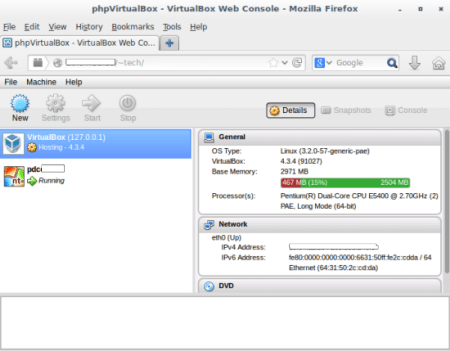
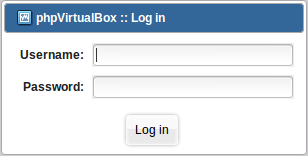
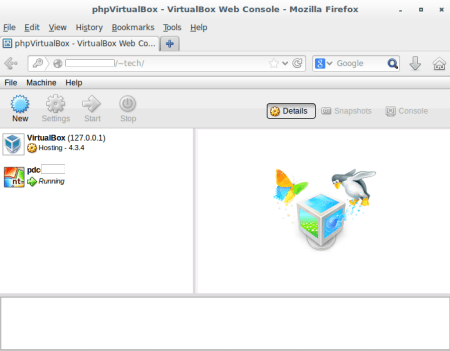
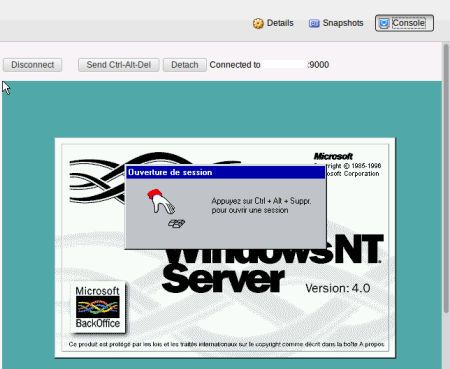
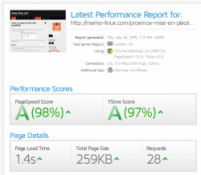
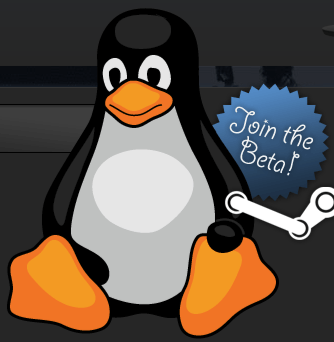

Salut Fred,
J’ai un petit soucis au niveau de l’interface de phpvirtualbox, j’ai ceci :
http://www.developpez.net/forums/attachments/p147706d1401827962/systemes/virtualisation/virtualbox/probleme-interface-phpvirtualbox/516796vbox.jpg/
Est-ce que tu aurais une petite piste ?
Salut Totof,
as-tu suivie la procédure que j’ai décris?
si oui, ton URL doit ressembler à ça: http://ip_serveur/~totof/
Non je n’ai pas pris ce chemin la pour mettre phpvirtualbox.
Je l’ai mis dans mon /var/www ( comme je l’avais déjà fait avant de refaire mon serveur )
Je viens de penser a une chose au boulot, il faudrait que je regarde si le flash et autre son bien mis sur mon poste.
Ce que j’ai fais pour la mise en place ressemble plus à ceci : http://www.vionblog.com/virtualbox-4-3-phpvirtualbox-debian-wheezy/ Sauf que j’utilise apache.
Peut être un problème de droit?
Ou oui peut être un problème du plugin flash. D’abord c’est vraiment le gros point noir de phpvirtualbox, l’obligation de passe par un plugin flash… de plus le clavier est en QWERTY….
Que je suis bête, dans les commentaires de l’article que je t’ai mis en lien il y a une personne qui à le même soucis et la réponse et dans les commentaires…
Please check your /var/log/nginx/error.log maybe your php is not working i changed the default TCP fastcgi_pass to Debian default unix:/var/run/php5-fpm.sock;
It is set in: /etc/php5/fpm/pool.d/www.conf under listen = /var/run/php5-fpm.sock
I’ve done this tutorial installing it on Debian 7.2 i don’t know what are ubuntu’s default settings.
My PHP version is PHP 5.4.4-14+deb7u5
Solved, it was other PHP issue. Anyway thanks!
Je vais essayer de voir en rentrant chez moi ce soir si cela fonctionne ^^
C’est bon cela fonctionne, il manquait quelques petite chose qui n’étais pas installer sur le serveur *happy*
Ok cool!
il manquait des modules PHP ?
Vouep, je viens de lancer un petit :
apt-get install apache2-mpm-prefork apache2-utils apache2.2-bin apache2.2-common apache2 apache2-doc apache2-suexec libapache2-mod-php5 libapr1 libaprutil1 libaprutil1-dbd-sqlite3 libaprutil1-ldap libapr1 php5-common php5-mysql php5-suhosin php-pear wge
Et ça tourne impec.
Sinon en passant ton site est sympatoche comme il faut bien ^^
Ha ouai! il te manquait pas mal de dépendances ^^
Merci m’sieur :-)
Y’en avais pas mal qui étaient déjà sur le debian, dans le doute j’ai envoyer toute la commande, comme on dit c’est mieux trop que pas assez :D